链接:https://www.zhihu.com/question/435201200/answer/2772767117
来源:知乎
著作权归作者所有。商业转载请联系作者获得授权,非商业转载请注明出处。
可以搭建webdav服务,win系统就有自带的IIS服务可以用来搭建webdav。如果只需要在本地局域网内访问,则正常通过IP地址远程访问即可。
如果需要在公网环境下远程访问,则可以用cpolar内网穿透,将内网端口映射到公网上,会自动生成相应的公网地址,在外就可以通过该公网地址来访问了,不需要公网IP,也不用设置路由器,操作比较简单。
1. 安装IIS必要WebDav组件
1.1 打开控制面板,查看方式改为“类别”,进入“程序”,“启用或关闭Windows功能”
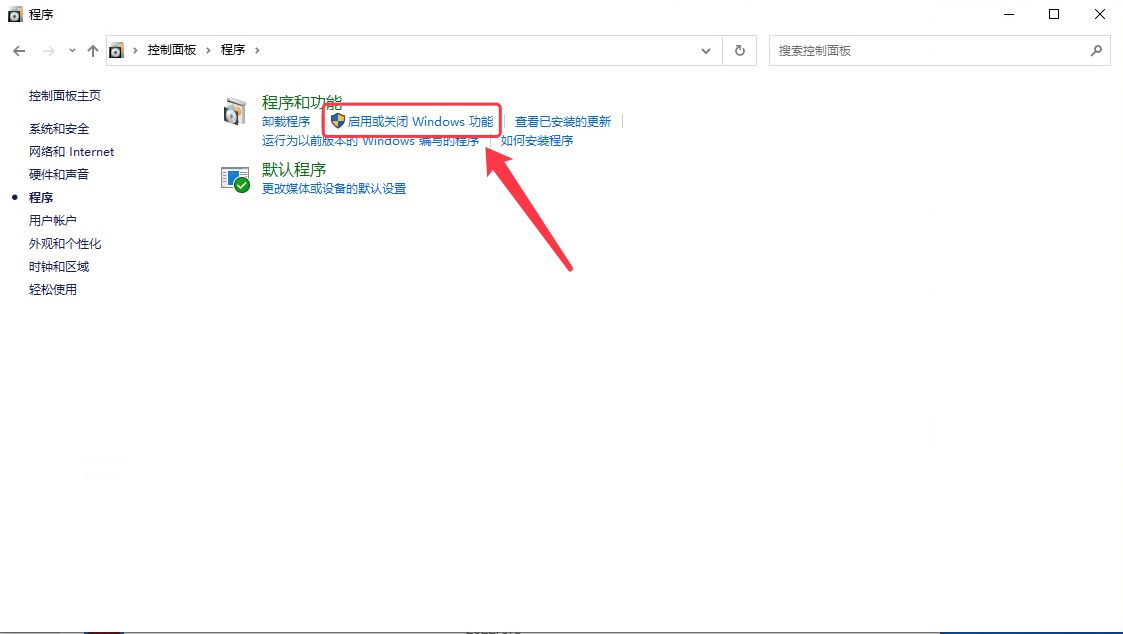
1.2 在Internet Information Services(IIS)中勾选“IIS管理控制台”、“Windows身份验证”、“管理服务”、“WebDAV发布”和“目录浏览”,然后确定安装。
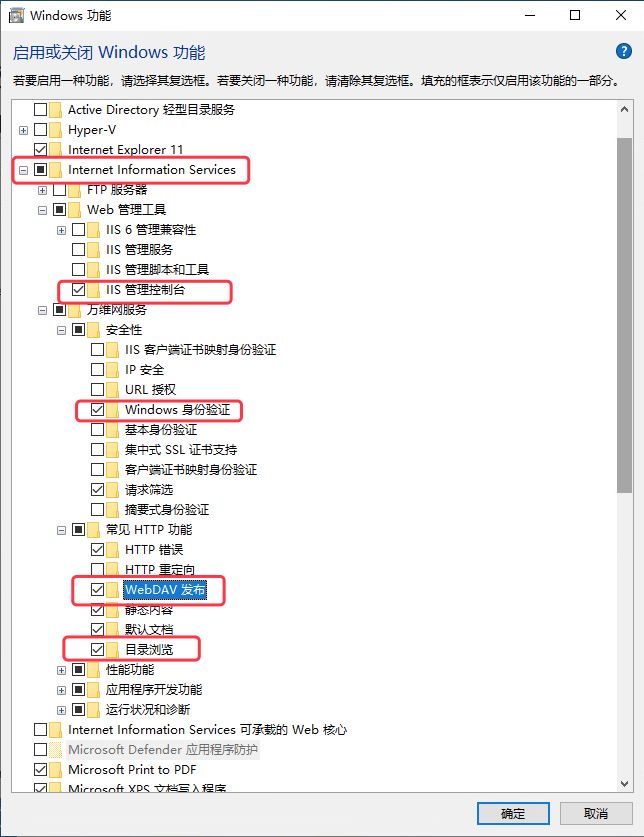
1.3 完成安装后,在“Windows管理工具”中找到“IIS管理器”并打开。
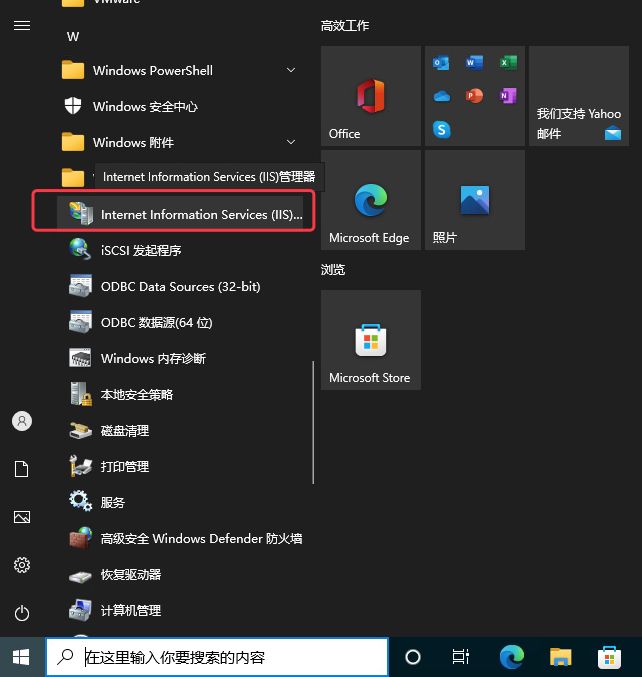
1.4 在网站,按右键,添加网站
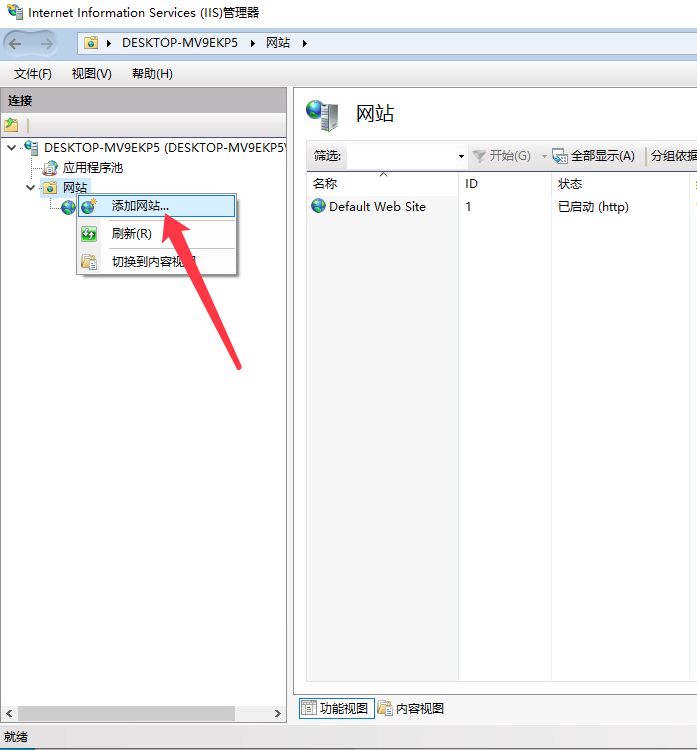
1.5 为网网起个名,并且选择一个物理路径,这里,我起名称为webdav,路径选择:D:\WebDav,端口号,我们设置为8090
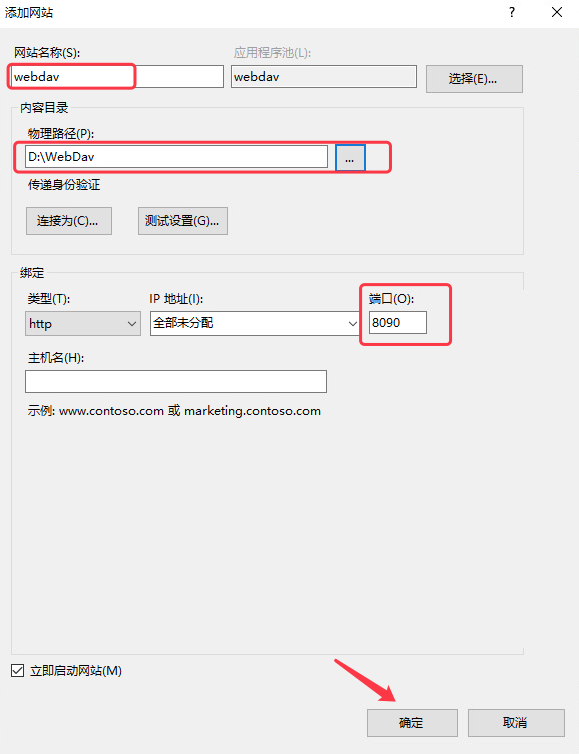
1.6 选中webdav站点,并进入它的”WebDAV创作规则”
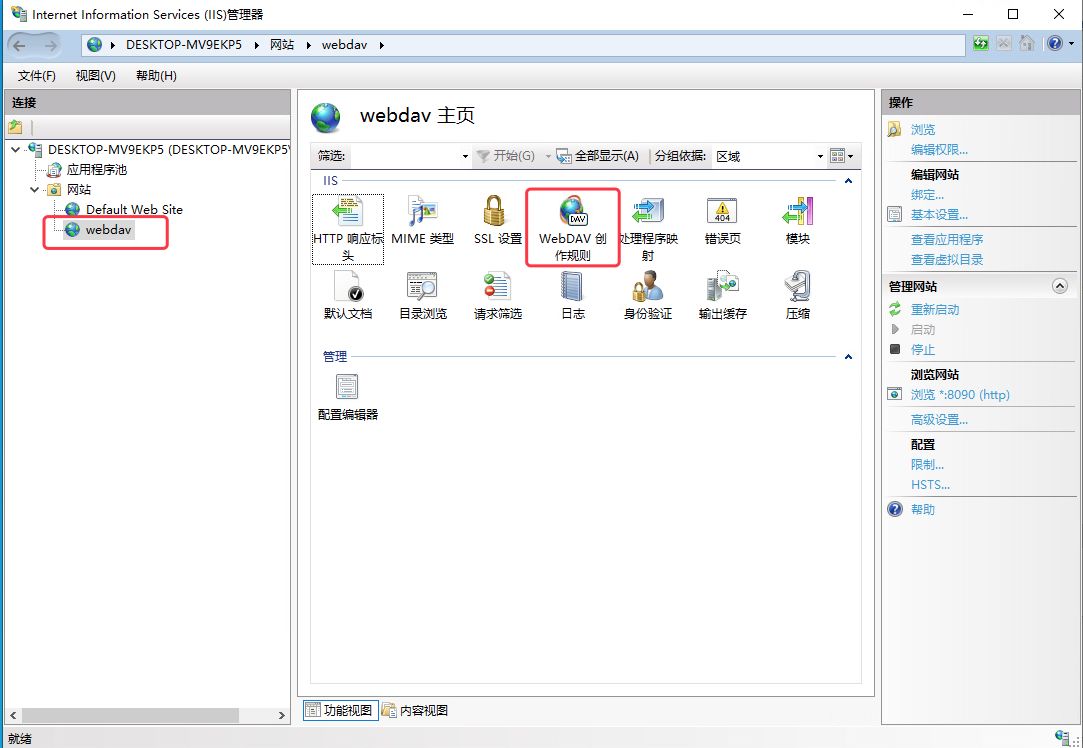
1.7 启用创作规则
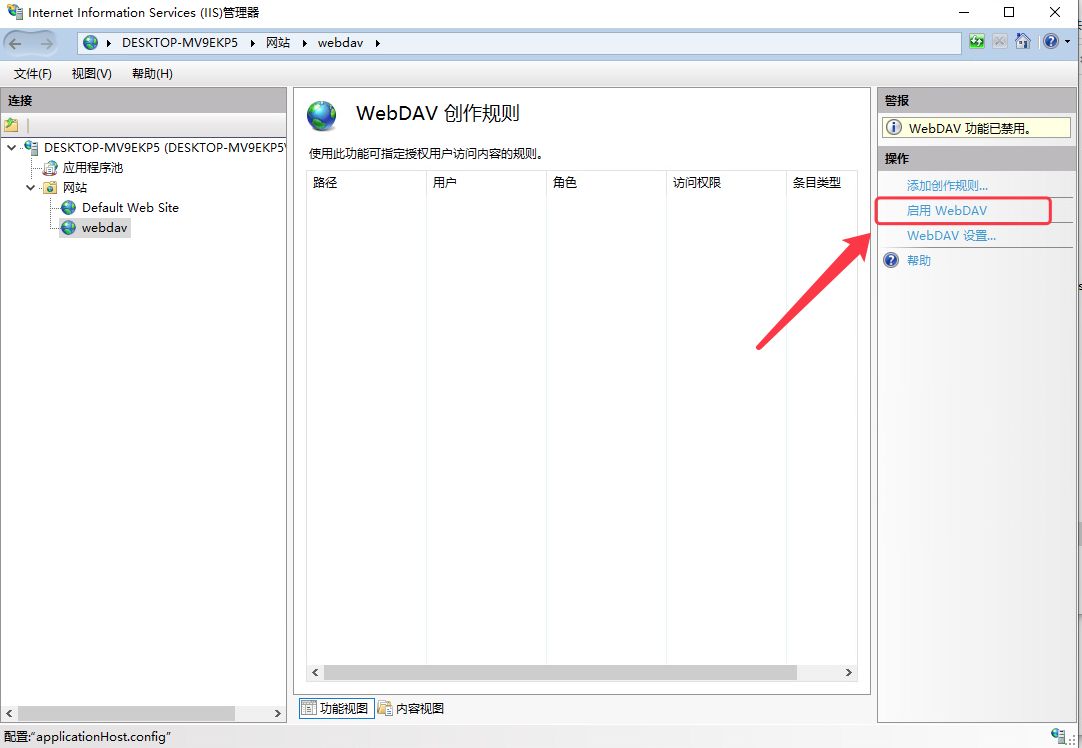
1.8 添加创建规则
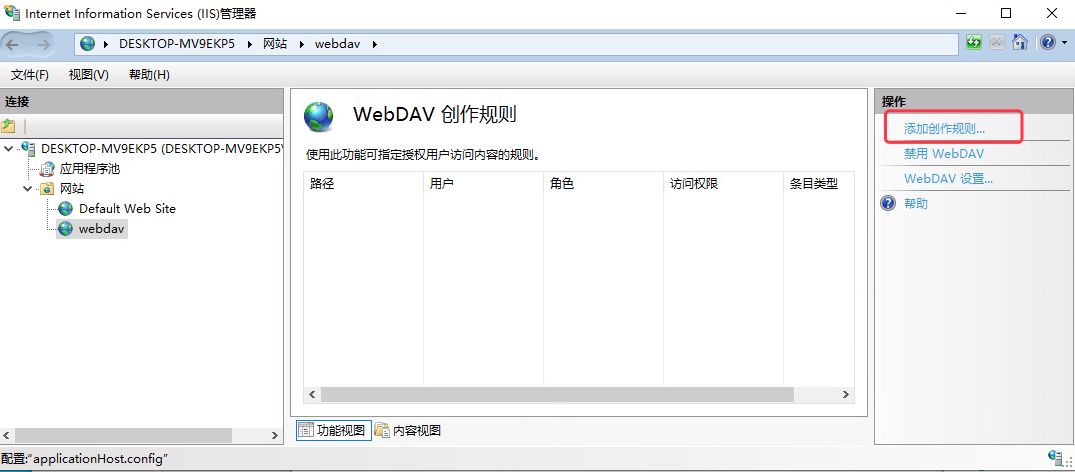
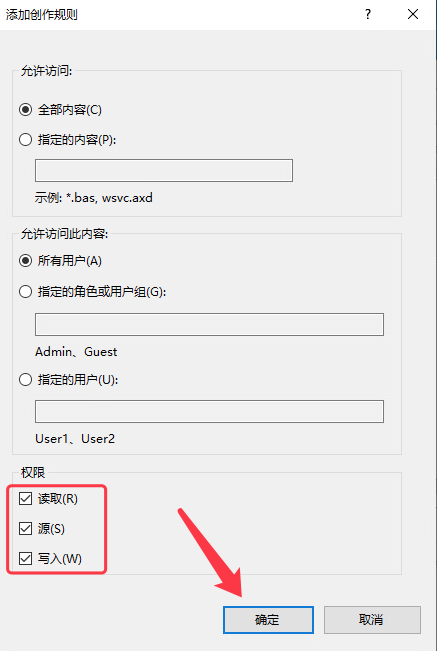
1.9 选择webdav站点,进入”身份认证“
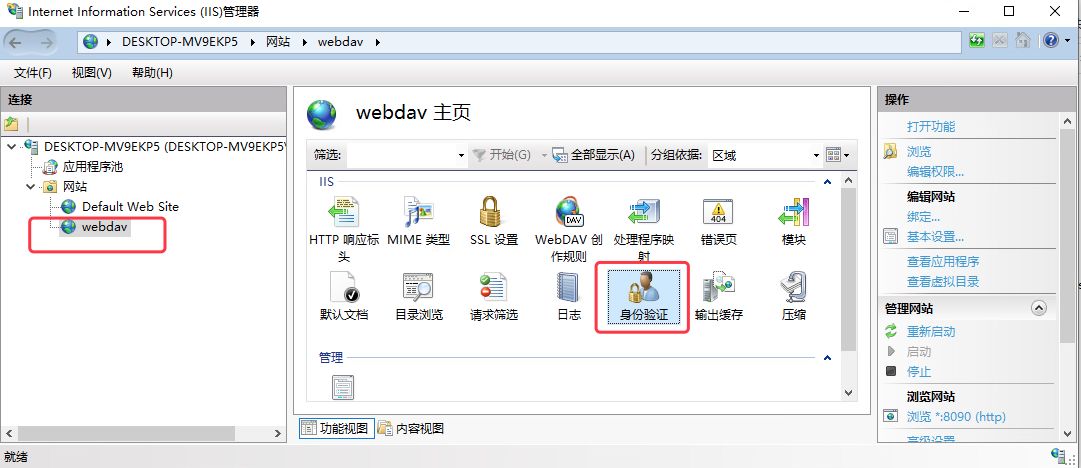
1.10 启用”Windows身份验证”,禁用”匿名身份验证“
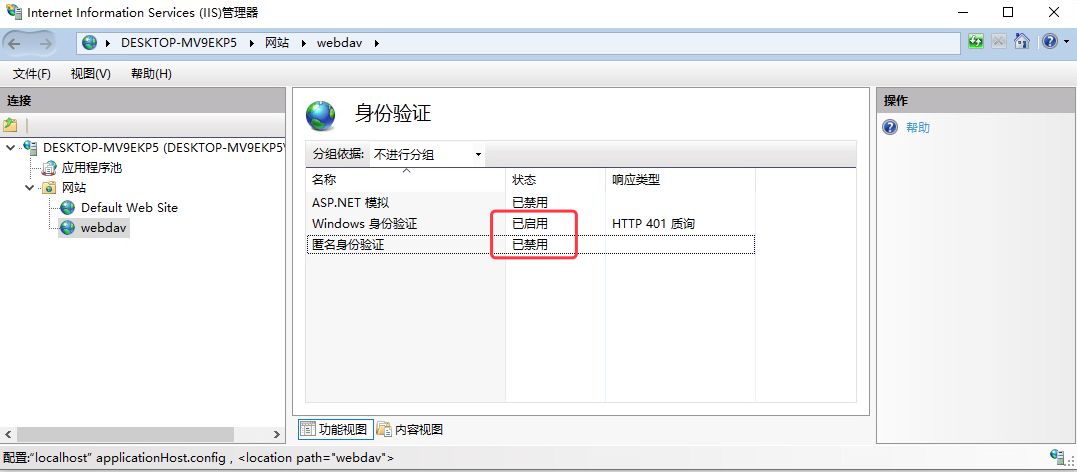
1.11 选中“webdav”,进入“目录浏览”
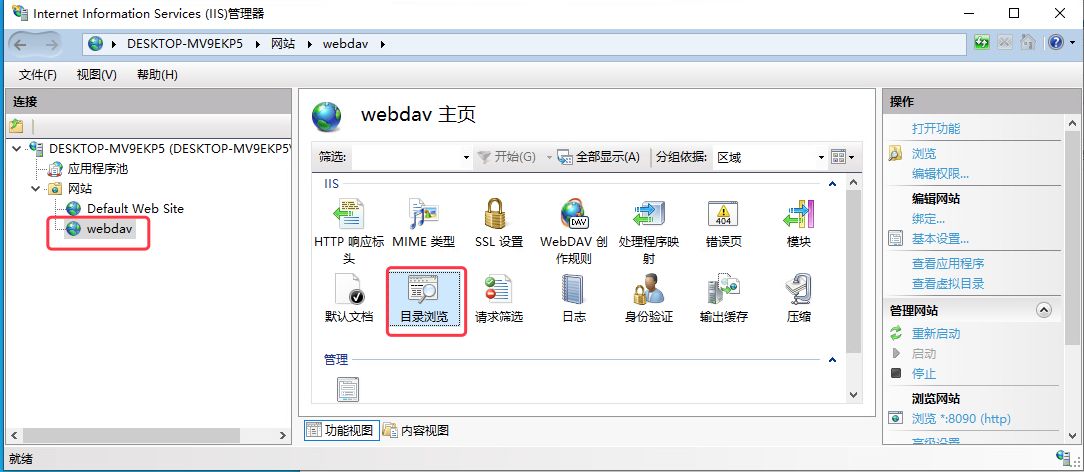
1.12 点击‘启用’
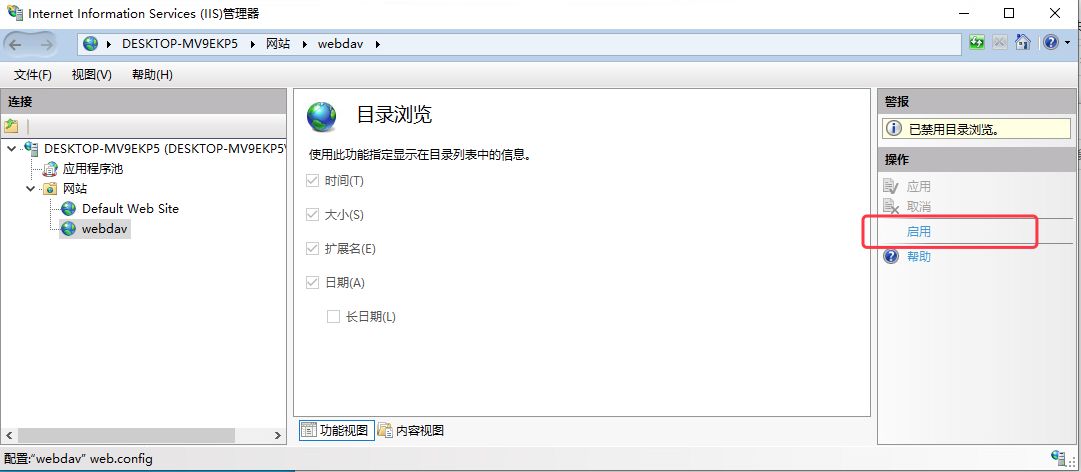
1.13 重启webdav站点
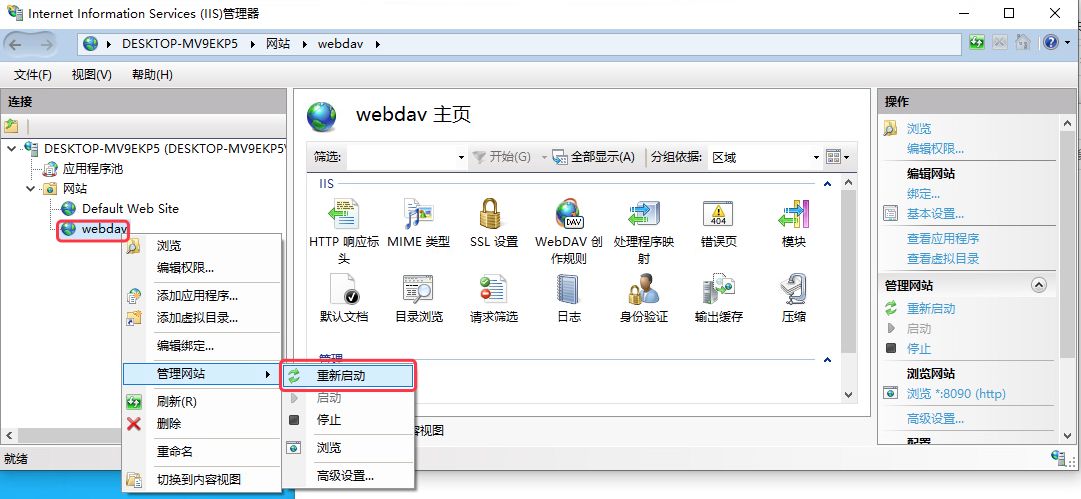
2. 客户端测试
在浏览器中,输入http://127.0.0.1:8090/ 就可以访问WebDav服务中的文件内容了。
3. 内网穿透将WebDav服务暴露在公网
这里用cpolar来将webdav发布到公网。进入cpolar官网注册一个账号,然后点击下载安装包,解压后一路默认安装即可
3.1 打开Web-UI管理界面
打开浏览器:127.0.0.1:9200,并用cpolar邮箱账号登录。
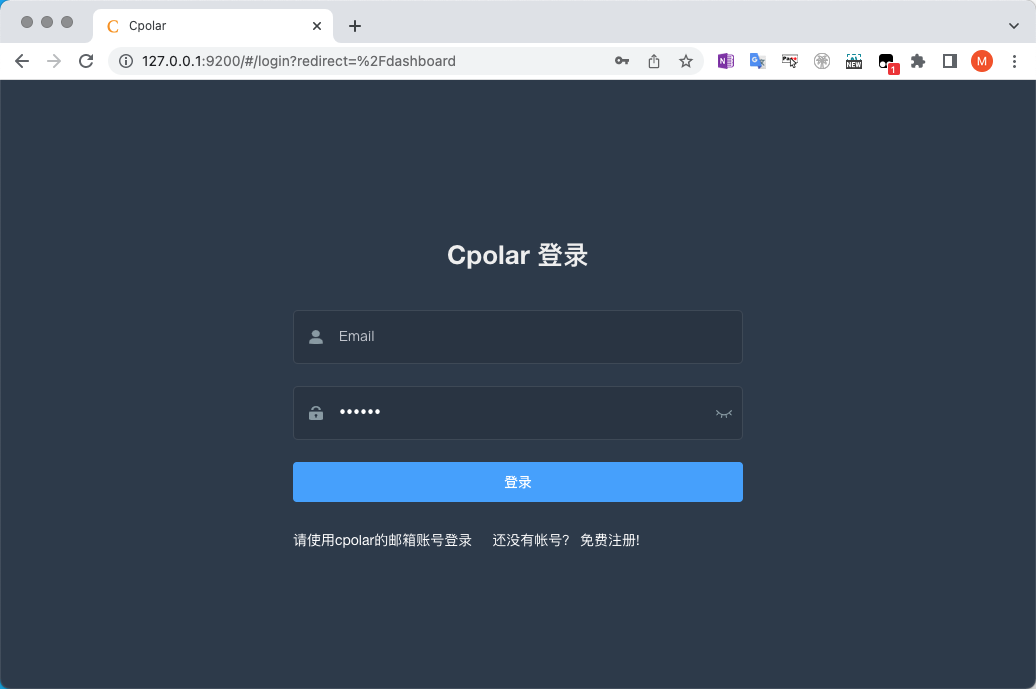
3.2 创建隧道
点击左侧仪表盘的隧道管理——创建隧道
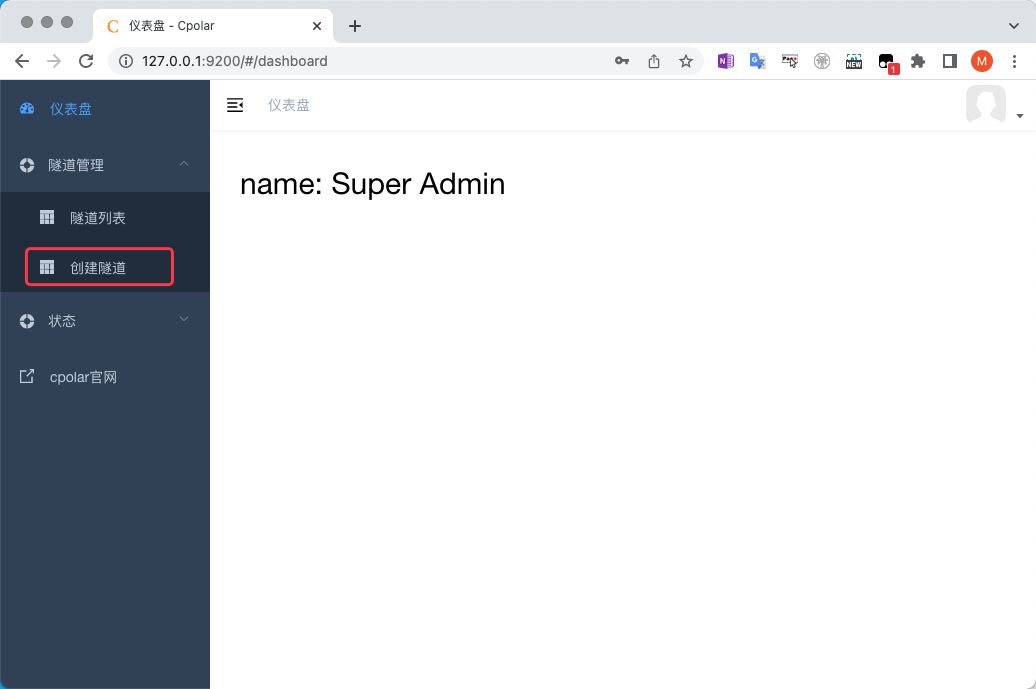
- 隧道名称:可自定义,注意不要重复即可
- 协议:tcp
- 本地地址:8090
- 端口类型:随机临时TCP端口(免费用户)
- 地区:默认选择即可
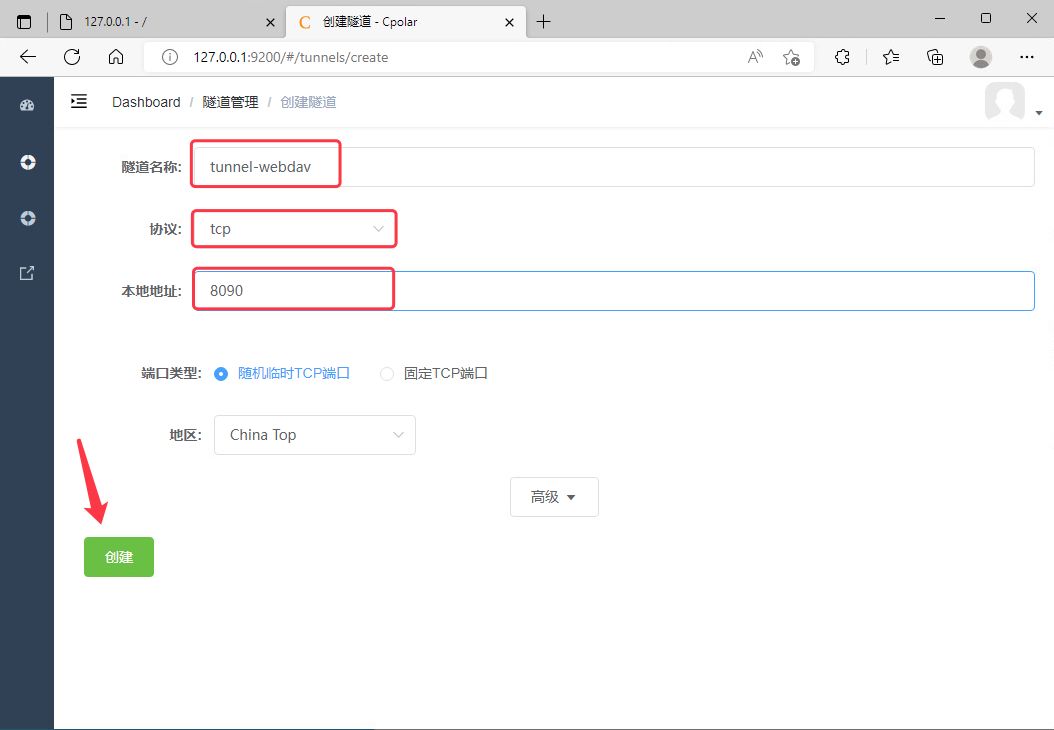
3.3 查看在线隧道列表
隧道创建成功后,点击左侧仪表盘的状态——在线隧道列表,我们可以看到刚刚创建的隧道,已经生成了一个TCP随机隧道,将公网地址复制下来【注意:“tcp://”无需复制】
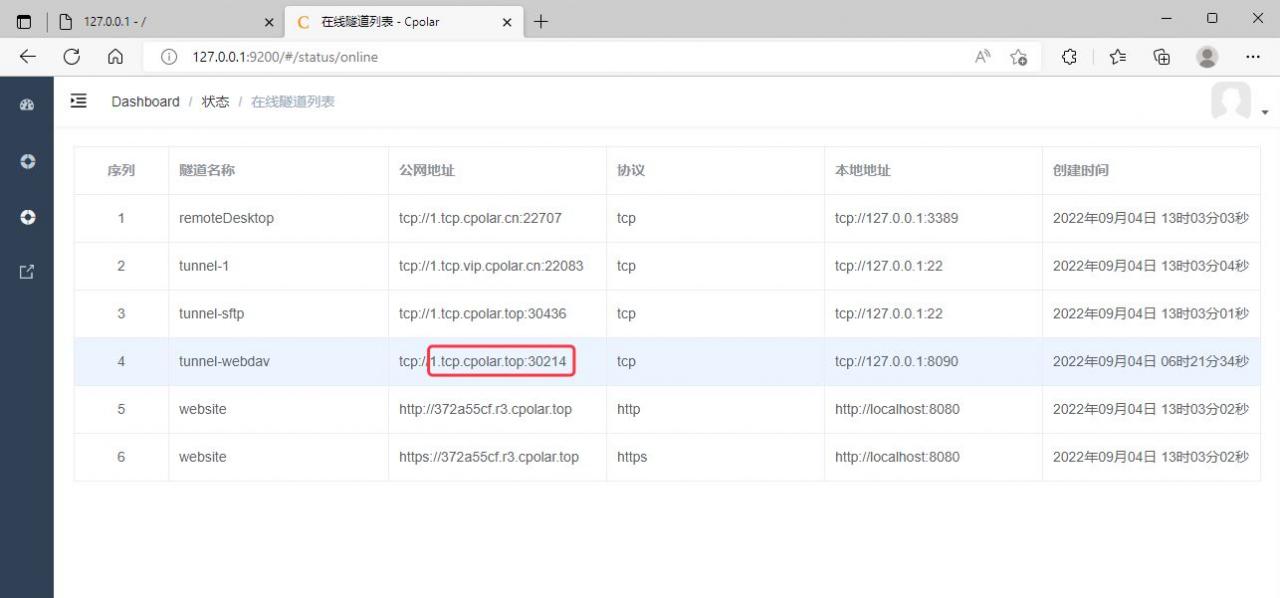
3.4 浏览器访问测试
我们在浏览器中,粘贴隧道地址,因为是从外网访问,会提示账号及密码进行身份验证。我们使用windows账号及密码登录。
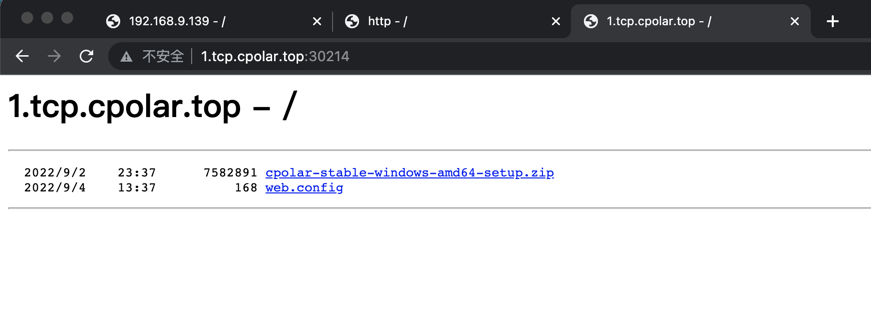
4. 安装Raidrive客户端
当然,我们在正式使用时,一般会使用WebDav客户端,将远程服务器虚拟机本地盘符。
Raidrive客户端:https://www.raidrive.com/download
4.1 连接WebDav服务器
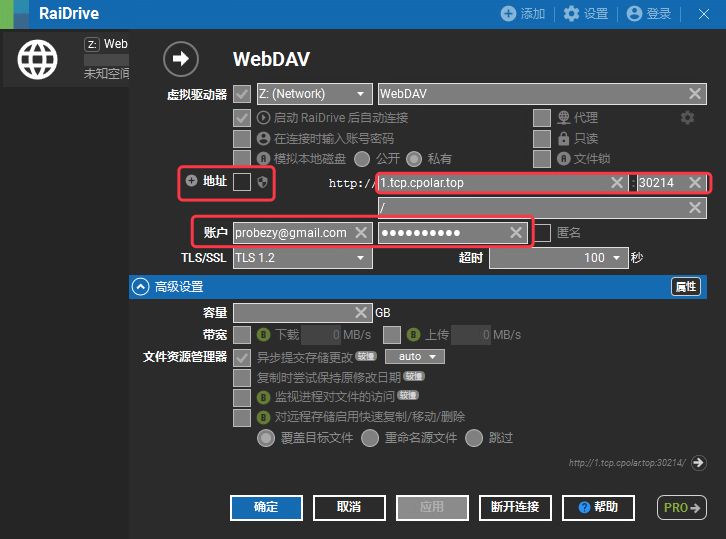
4.2 连接成功

目前测试使用的是随机TCP隧道创建的链接,24小时内会变化,仅用于测试。如果需要长期访问,建议配置使用固定的TCP隧道来访问。
